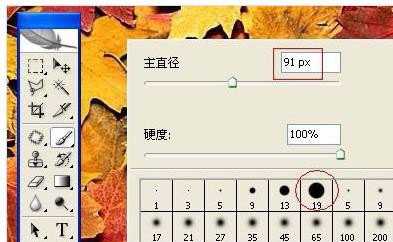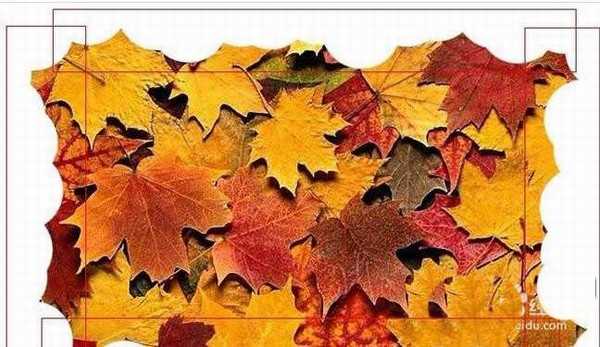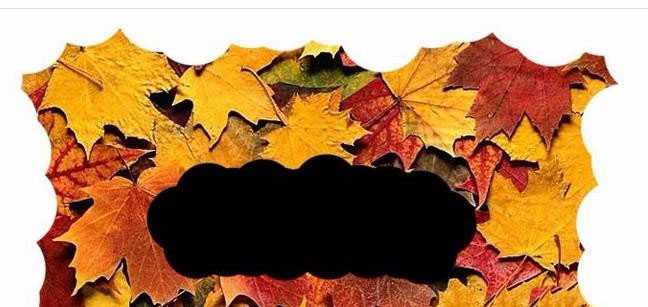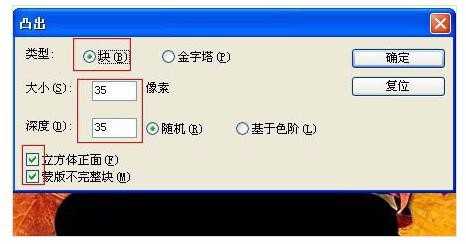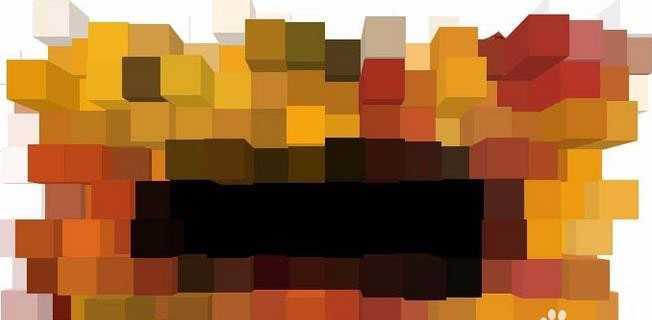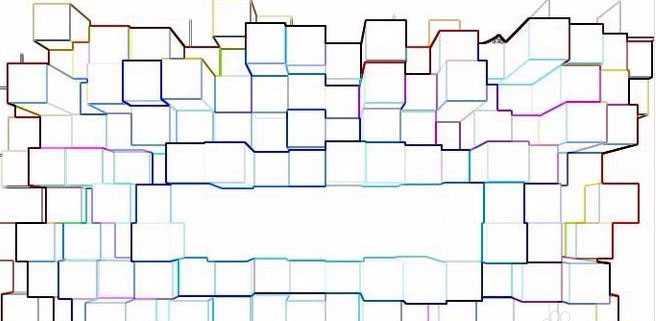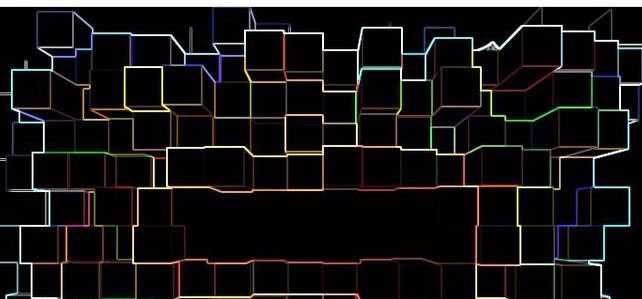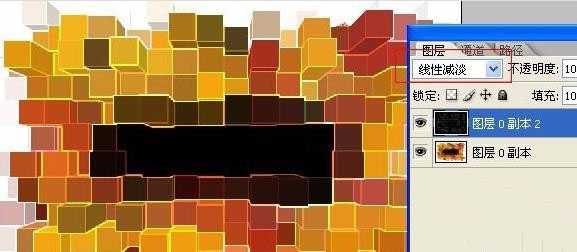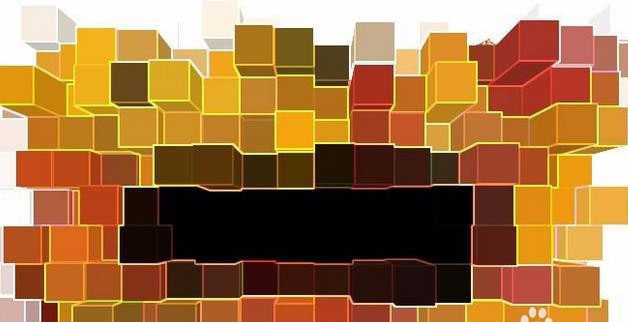相思资源网 Design By www.200059.com
使用树叶图制作放射性背景,首先将一张素材用画笔等把不需要的部分涂掉;然后用多组滤镜做出初步的放射底色;再用滤镜增加局部光束亮度,说的很容易,但是想要做出来需要详细的步骤跟着做一次以后就简单了,下面我们就来看看效果图。
- 软件名称:
- Adobe Photoshop 8.0 中文完整绿色版
- 软件大小:
- 150.1MB
- 更新时间:
- 2015-11-04立即下载
1、打开素材
2、用尖角工具(不带柔边的画笔),设置前景为白色
3、随意在画面四周涂抹(涂抹成以下效果)
4、再设置前景色为黑色。用刚才的尖角画笔在画面中间随意涂抹几下,如下。
5、执行——滤镜——风格化——凸出(参数设置如下:)。
6、再把刚才我们做的图层再复制一层。
7、执行——滤镜——风格化——查找边缘
8、Ctrl + I(反向)命令。
9、把刚才反向的图层改变混合模式为“线性减淡”
上一页12 下一页 阅读全文
标签:
ps,树叶,光束
相思资源网 Design By www.200059.com
广告合作:本站广告合作请联系QQ:858582 申请时备注:广告合作(否则不回)
免责声明:本站文章均来自网站采集或用户投稿,网站不提供任何软件下载或自行开发的软件! 如有用户或公司发现本站内容信息存在侵权行为,请邮件告知! 858582#qq.com
免责声明:本站文章均来自网站采集或用户投稿,网站不提供任何软件下载或自行开发的软件! 如有用户或公司发现本站内容信息存在侵权行为,请邮件告知! 858582#qq.com
相思资源网 Design By www.200059.com
暂无ps怎么用树叶制作超酷的蓝色放射光束背景?的评论...
稳了!魔兽国服回归的3条重磅消息!官宣时间再确认!
昨天有一位朋友在大神群里分享,自己亚服账号被封号之后居然弹出了国服的封号信息对话框。
这里面让他访问的是一个国服的战网网址,com.cn和后面的zh都非常明白地表明这就是国服战网。
而他在复制这个网址并且进行登录之后,确实是网易的网址,也就是我们熟悉的停服之后国服发布的暴雪游戏产品运营到期开放退款的说明。这是一件比较奇怪的事情,因为以前都没有出现这样的情况,现在突然提示跳转到国服战网的网址,是不是说明了简体中文客户端已经开始进行更新了呢?